
Заполнение полей периодического перевода |
Заполнение полей периодического платежа должно производиться в следующем порядке:

•№ документа
Номер документа назначается системой автоматически при создании и недоступен для редактирования.
•Дата
Дата документа указывается системой автоматически. По умолчанию проставляется текущая дата.
•группа полей Дополнительно
•Очер. плат.
В поле Очередность платежа по умолчанию указывается значение 5.
•Код
Поле Код предназначено для указания уникального идентификатора платежа (УИП), максимальное кол-во символов 25, либо 0. Уникальный идентификатор платежа указывается в случаях его присвоения получателем средств.
•группа полей Плательщик

В данной группе полей необходимо выбрать из раскрывающегося списка фирму-плательщика при этом поля ИНН, КПП, Счет заполнятся системой автоматически. При необходимости, изменить счет из выпадающего списка, с которого будет списана указанная сумма.
•группа полей Перевод денежных средств в размере

В данной группе полей необходимо указать один из вариантов перевода денежных средств:
•В размере фиксированной суммы – указывается числовое значение;
•Остаток денежных сред-в на счете на начало операционного дня;
•Доступный остаток денежных средств на счете.
•группа полей Банк получателя

В данной группе полей необходимо указать реквизиты Банка получателя. Заполнение данных производится вручную с клавиатуры. При этом если начать вводить значение в поле БИК, откроется выпадающий список Банков, которые имеют в своем БИК вводимое значение.

После заполнения поля БИК остальные реквизиты Банка будут заполнены автоматически из справочника Банков.
•группа полей Получатель

В данной группе полей необходимо указать данные получателя. Заполнение полей производится вручную с клавиатуры или из справочника данных получателей (по нажатию на кнопку ![]() ).
).
![]() Обратите внимание, если получатель не имеет ИНН, необходимо в поле ИНН ввести нули.
Обратите внимание, если получатель не имеет ИНН, необходимо в поле ИНН ввести нули.
При нажатии на кнопку Загрузить из контрагентов (![]() ) откроется окно выбора получателей.
) откроется окно выбора получателей.
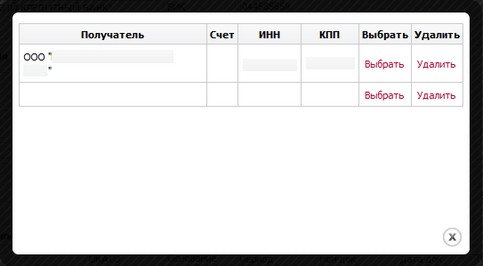
Выбор получателя осуществляется по нажатию на кнопку Выбрать в соответствующей строке таблицы. После выбора получателя все его реквизиты скопируются на форму периодического перевода.
Чтобы удалить получателя, необходимо открыть окно выбора получателей и нажать на кнопку Удалить в соответствующей строке получателя.
Справочник получателей является дополняемым. Для добавления получателя в справочник необходимо заполнить его реквизиты в соответствующих полях формы периодического перевода (поля ИНН, КПП, Наименование, Счет) и нажать на кнопку Сохранить в шаблонах получателей (![]() ). Все реквизиты контрагента будут скопированы в справочник шаблонов получателей.
). Все реквизиты контрагента будут скопированы в справочник шаблонов получателей.
•группа полей Назначение платежа

Необходимо указать назначение создаваемого платежа. Например, "Оплата по договору оказания услуг от 28.11.2013г". Заполнение данного поля производится вручную с клавиатуры или из справочника шаблонов назначений (по нажатию на кнопку ![]() ).
).
При нажатии на кнопку Загрузить справочник назначений платежа (![]() ) откроется окно со списком шаблонов назначений. Выбор требуемого шаблона осуществляется по нажатию на кнопку Выбрать в соответствующей строке таблицы. После выбора шаблон текста назначения скопируется на форму периодического перевода.
) откроется окно со списком шаблонов назначений. Выбор требуемого шаблона осуществляется по нажатию на кнопку Выбрать в соответствующей строке таблицы. После выбора шаблон текста назначения скопируется на форму периодического перевода.
Чтобы удалить назначение, откройте окно выбора шаблона назначения и нажмите на кнопку Удалить в соответствующей строке таблицы.
В системе предусмотрена возможность сохранения поля Назначение платежа как шаблона. Для этого необходимо нажать на кнопку Сохранить назначение платежа (![]() ) на форме периодического перевода и ввести название создаваемого шаблона в открывшемся окне.
) на форме периодического перевода и ввести название создаваемого шаблона в открывшемся окне.
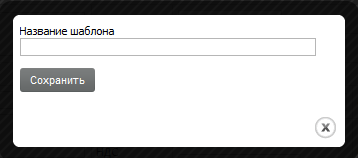
Группа полей НДС содержит два поля для указания значения НДС: выпадающий список с указанием процента НДС и поле для ввода суммы. Поля НДС заполняются в соответствии со следующими правилами:
1.Указание процента НДС производится путем выбора необходимого процента из выпадающего списка. При этом система автоматически вычисляет сумму НДС и указывает ее в поле над значением процента. При печати документа значение НДС будет автоматически добавлено к назначению платежа.
2.Для ввода суммы НДС вручную, необходимо в поле НДС выбрать значение Указанная сумма и в разблокировавшееся над ним поле ввести с клавиатуры значение суммы НДС.
3.Если периодический перевод НДС не облагается, необходимо выбрать значение Не облагается.
•группа полей Выгодоприобретатель
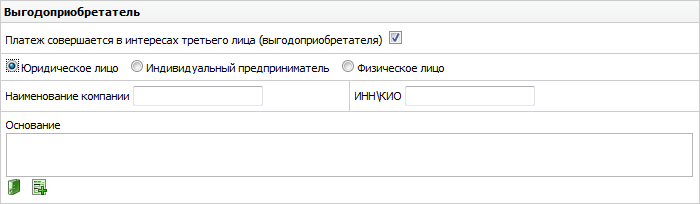
Если платеж совершается в интересах выгодоприобретателя (третьего лица), то необходимо поставить галочку напротив соответствующего поля, после чего указать тип выгодоприобретателя:
•Если выбрано Юридическое лицо, то необходимо обязательно заполнить поля Наименование компании, ИНН/КИО. Поле Основание предназначено для указания наименования документа, который подтверждает факт того, что указанное лицо является выгодоприобретателем, а также указания номера и даты этого документа.
•Если выбран Индивидуальный предприниматель, то необходимо обязательно заполнить поля ФИО, ИНН/КИО. Поле Основание предназначено для указания наименования документа, который подтверждает факт того, что указанное лицо является выгодоприобретателем, а также указания номера и даты этого документа.
•Если выбрано Физическое лицо, то необходимо обязательно заполнить поля ФИО, Дата рождения. Поле Основание предназначено для указания наименования документа, который подтверждает факт того, что указанное лицо является выгодоприобретателем, а также указания номера и даты этого документа.
•группа полей указания периодичности перевода денежных средств
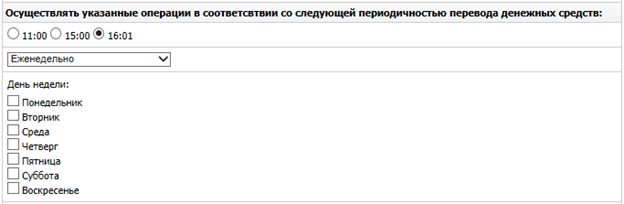
Для межбанковских переводов действует единое время 16:01 (заполняется системой автоматически), для внутрибанковских переводов есть возможность выбрать время исполнения перевода (11-00, 15-00, 16-01).
Для выбора периодичности предоставляется 2 условия:
•Еженедельно – (выбор нескольких дней в неделю, для межбанковских платежей доступны дни недели с понедельника по пятницу, выбор времени – один из предоставленных вариантов, для межбанковских платежей действует единое время 16:01)
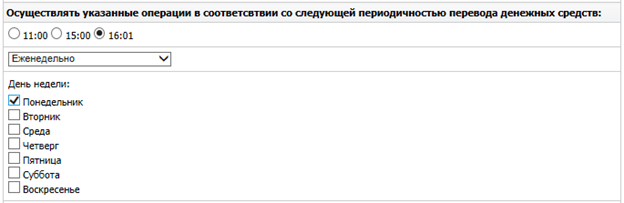
•Ежемесячно – (один раз в выбранный день месяца, для внутрибанковских платежей возможный выбор времени - один из предоставленных вариантов, для межбанковских платежей действует единое время -16:01)

•Дата окончания - в поле указывается дата окончания периодического перевода. Если поле не заполнять - перевод будет считаться бессрочным.
Об отмене перевода подробнее см. в пункте Завершение периодического перевода.
После заполнения всех полей периодического перевода необходимо нажать на кнопку Сохранить.
Если некоторые поля не были заполнены или заполнены не верно, система отобразит список этих полей под заголовком Периодические переводы:
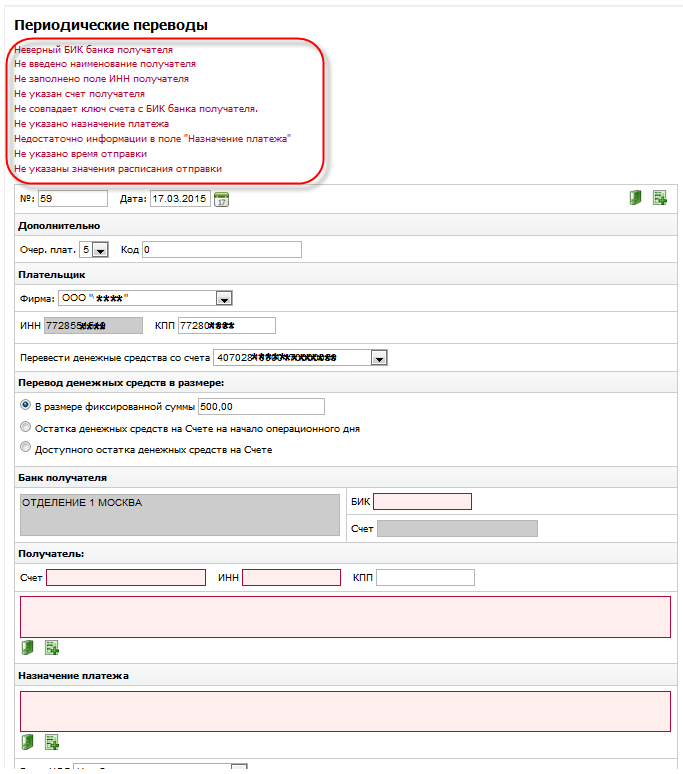
После корректного заполнения всех полей и нажатия на кнопку Сохранить, периодический перевод будет сохранен в статусе Новый.